grafan+cadvisor+prometheus监控docker
grafan+cadvisor+prometheus监控docker:
运行cadvisor:
docker run \
--volume=/:/rootfs:ro \
--volume=/var/run:/var/run:ro \
--volume=/sys:/sys:ro \
--volume=/var/lib/docker/:/var/lib/docker:ro \
--volume=/dev/disk/:/dev/disk:ro \
--publish=8081:8080 \
--detach=true \
--name=cadvisor \
google/cadvisor:latest
运行grafana:
docker run -d \
--name=grafana \
-p 3000:3000 \
grafana/grafana
运行prometheus:
docker run -d \
--name=prometheus \
-p 9090:9090 \
prom/prometheus
# 访问端口:
http://192.168.3.100:3000/
http://192.168.3.100:9090/
http://192.168.3.100:8081/
配置cadvisor:
访问入口: http://[ip]:8081
能看到数据信息就说明配置没问题
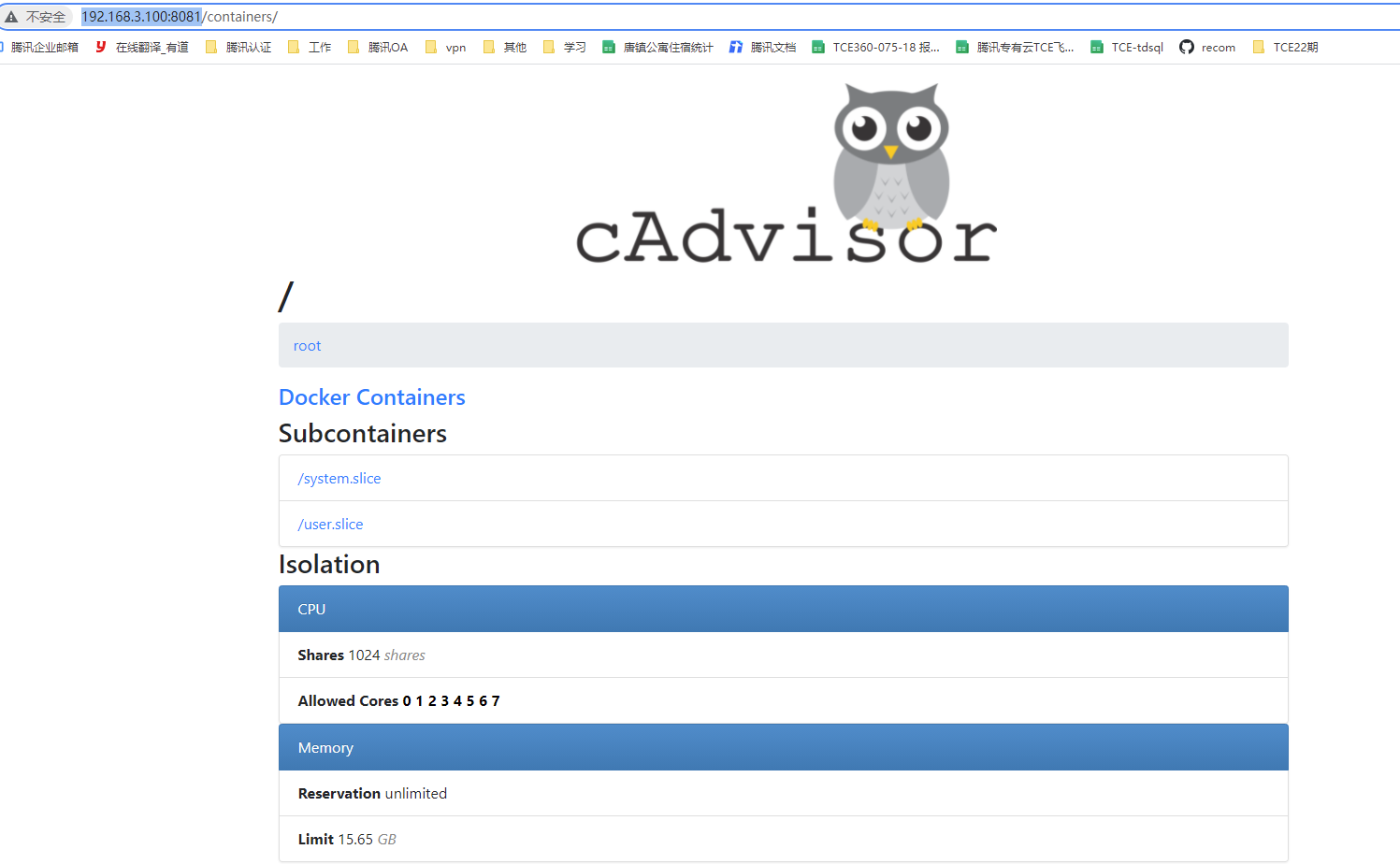
配置prometheus:
#进入prometheus
docker exec -it prometheus sh
#修改配置
vim /etc/prometheus/prometheus.yml
static_configs:
- targets: ['localhost:9090']
- job_name: 'docker'
static_configs:
- targets: ['192.168.3.100:8081']
#修改完毕后重启 prometheus 容器:
docker restart prometheus
进入web页面:
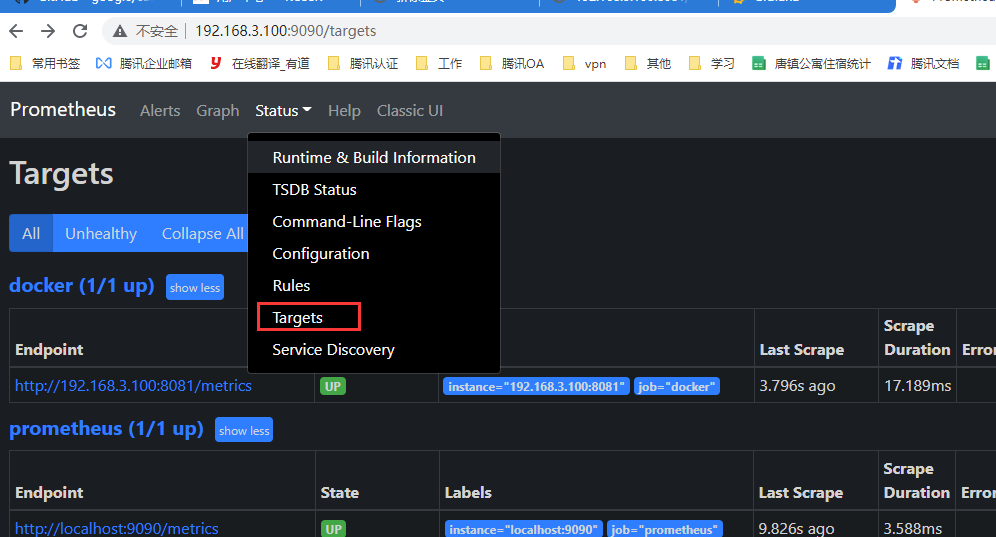
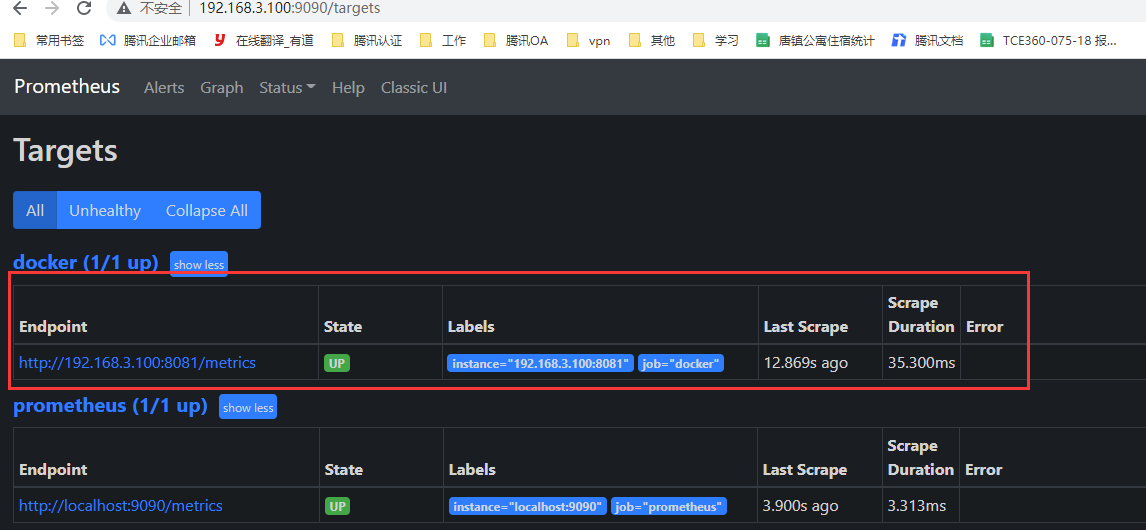
点击 http://192.168.3.100:8081/metrics能看到数据,说明配置没问题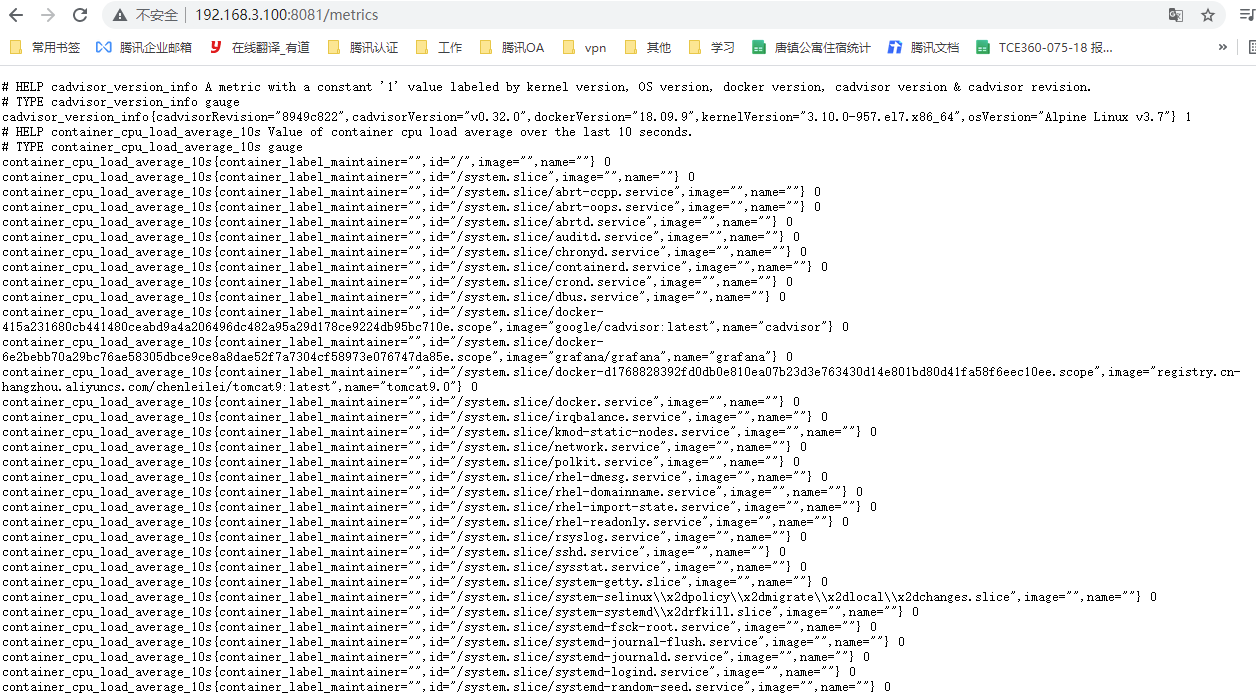
能看到监控数据则没有问题
配置启动grafana:
docker run -d \
> --name=grafana \
> -p 3000:3000 \
grafana/grafana
# 默认账号密码都是 admin
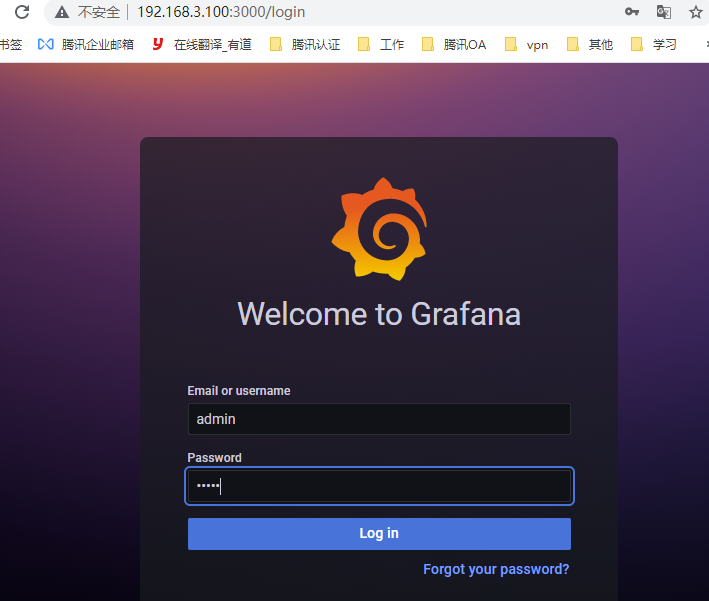

添加数据源:
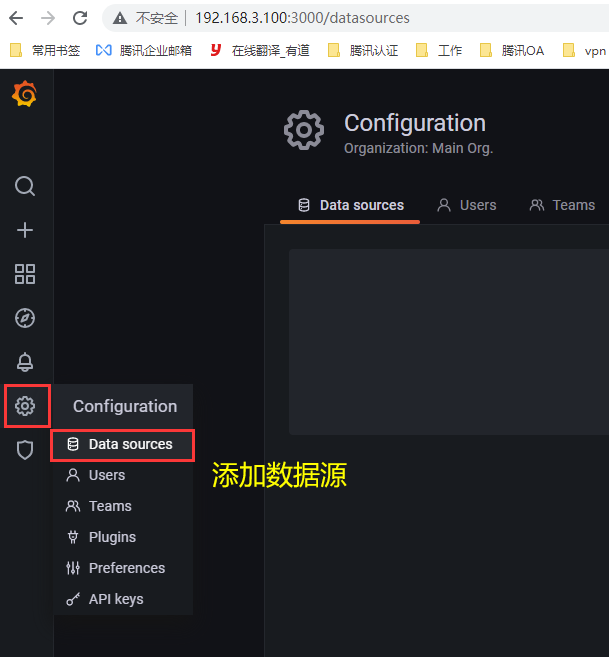
选择 prometheus 为数据源:
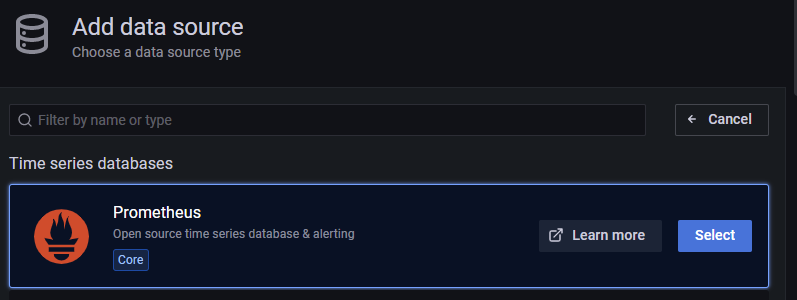
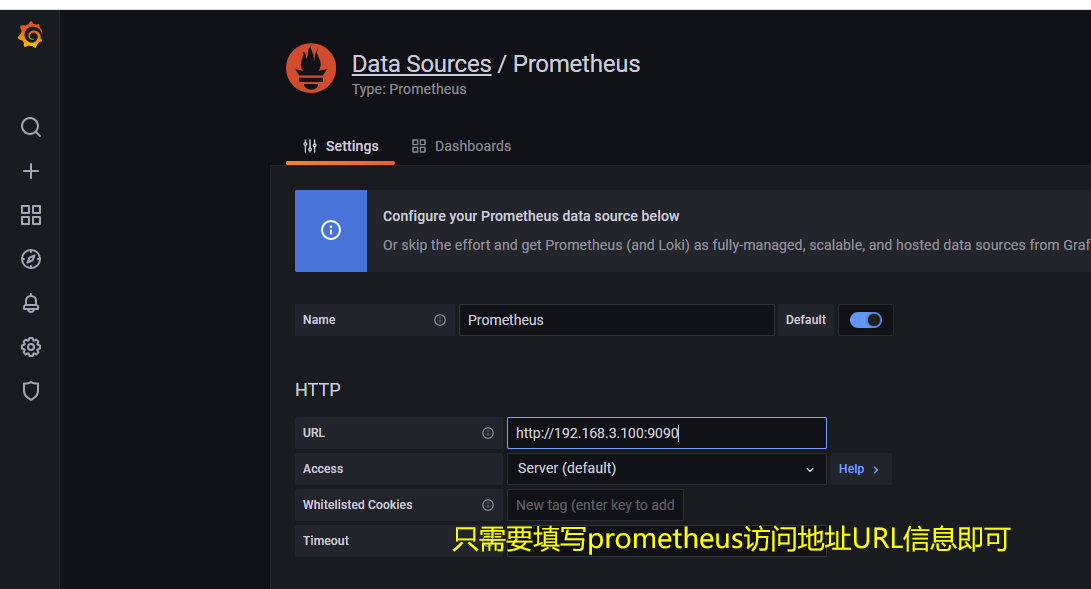
选择这个源:
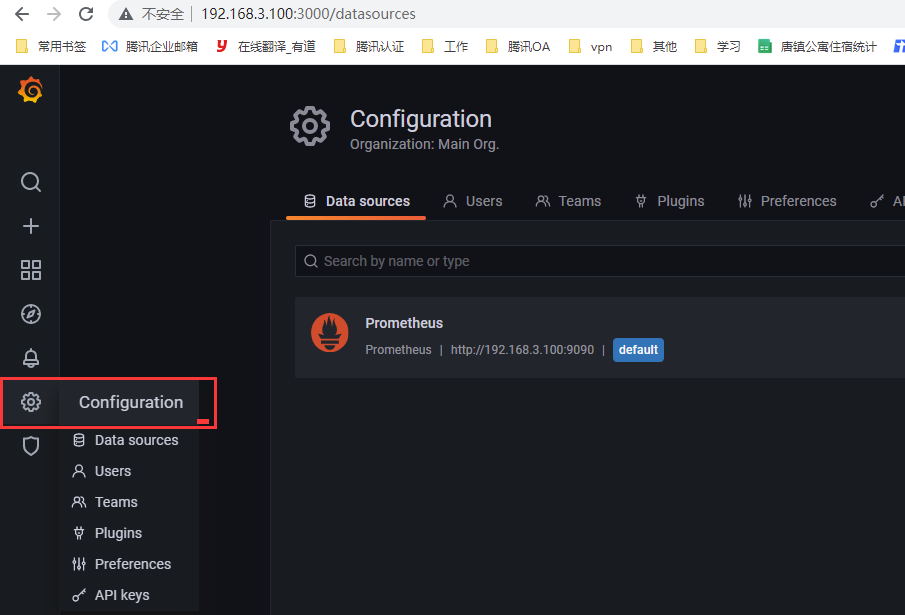
添加数据展示 仪表盘:

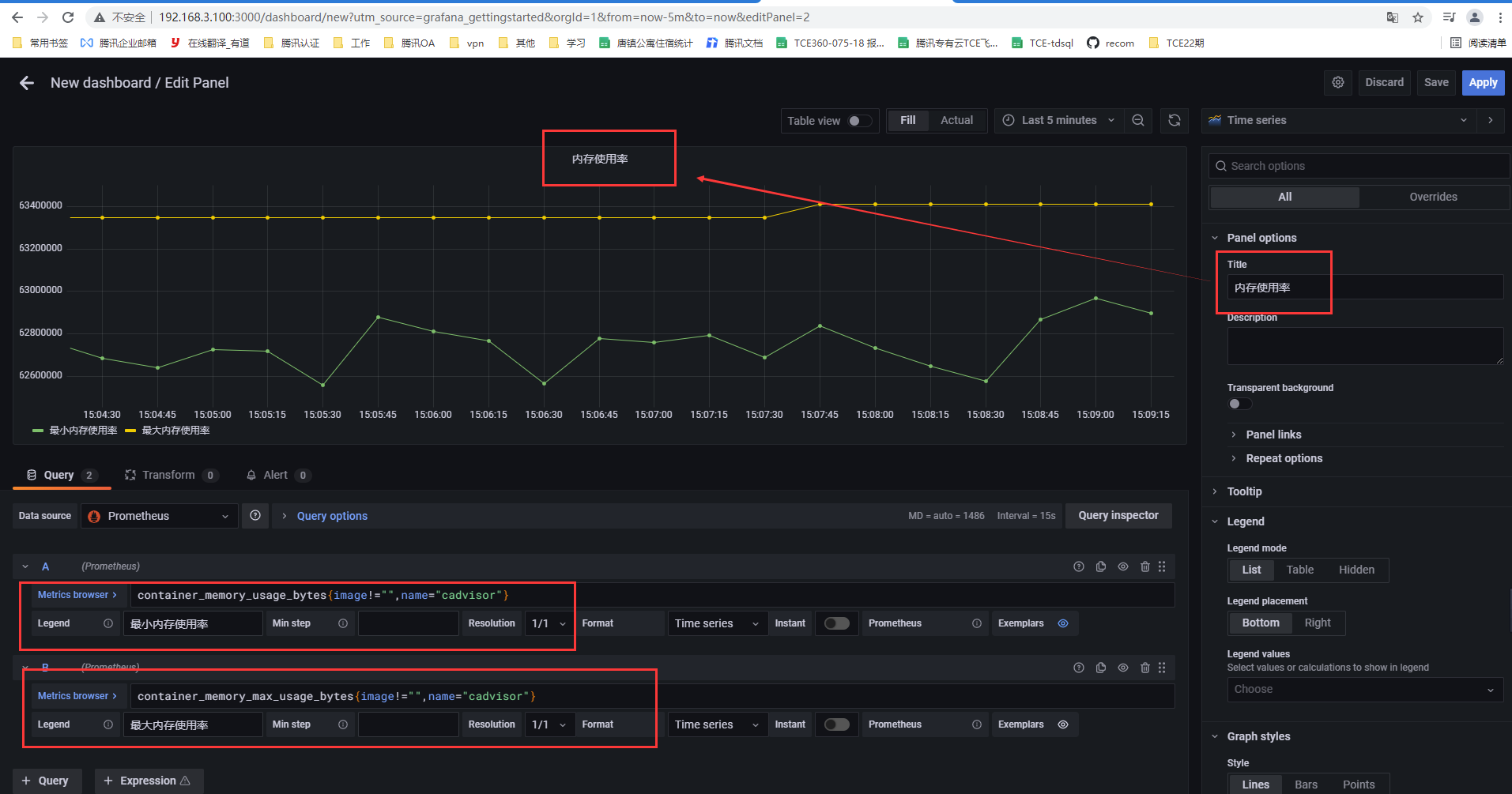
container_memory_usage_bytes{image!="",name="cadvisor"}
container_memory_max_usage_bytes{image!="",name="cadvisor"}
填写完毕后 保存配置
#官方有很多仪表盘提供使用
#其中较为适合监控docker容器的仪表盘号: 193
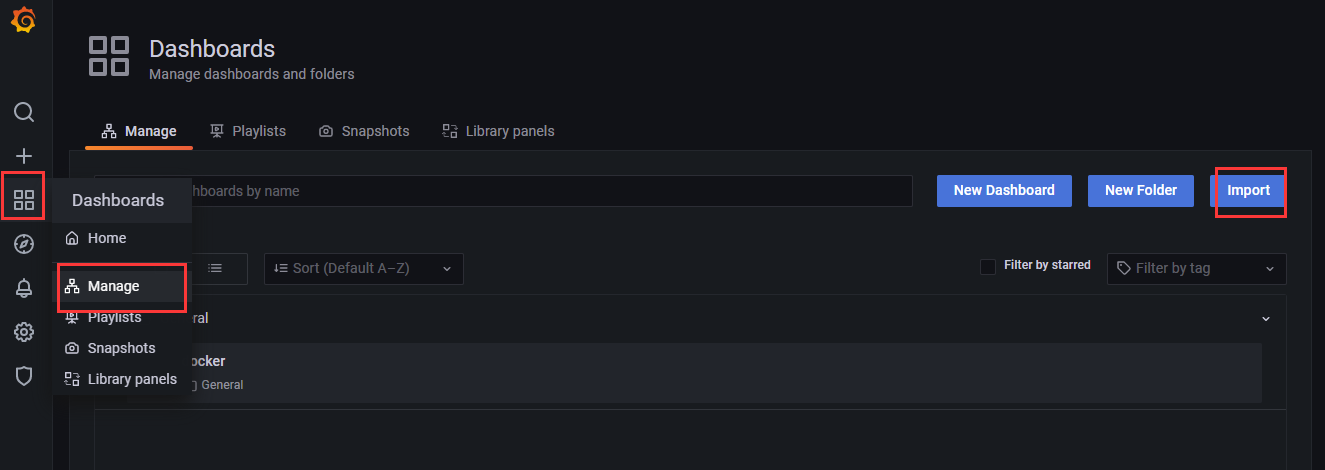
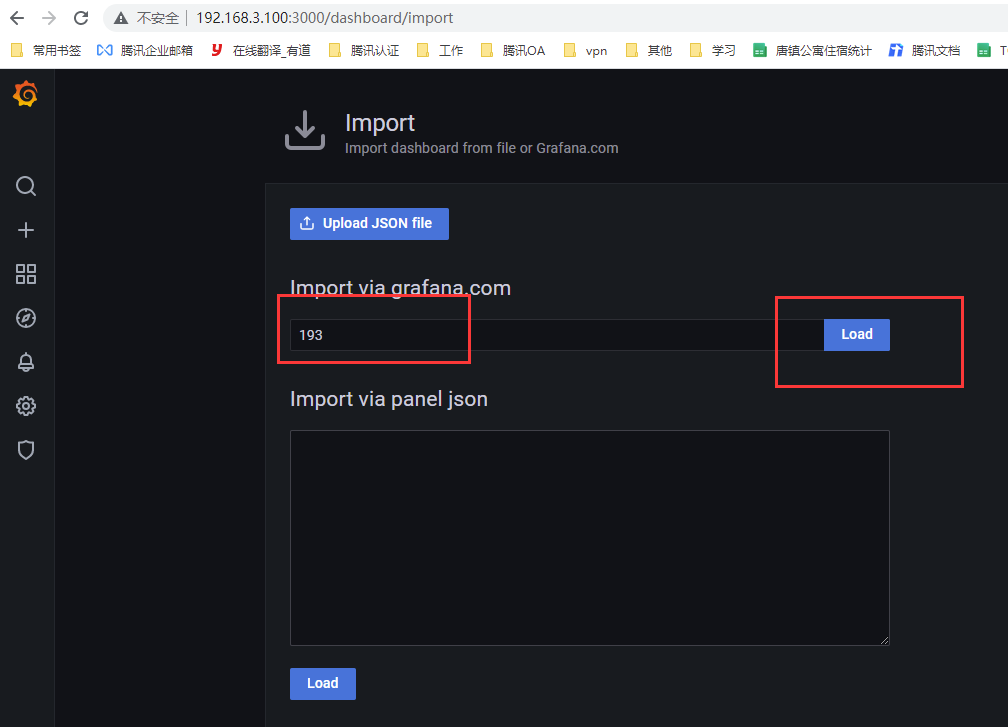
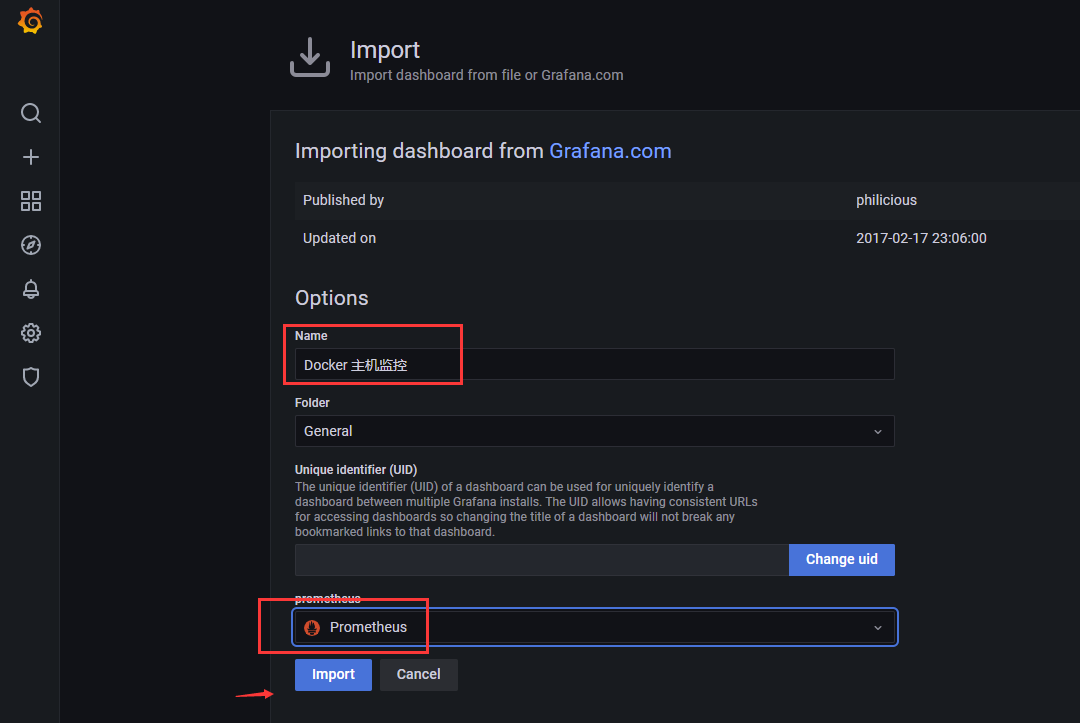
效果:
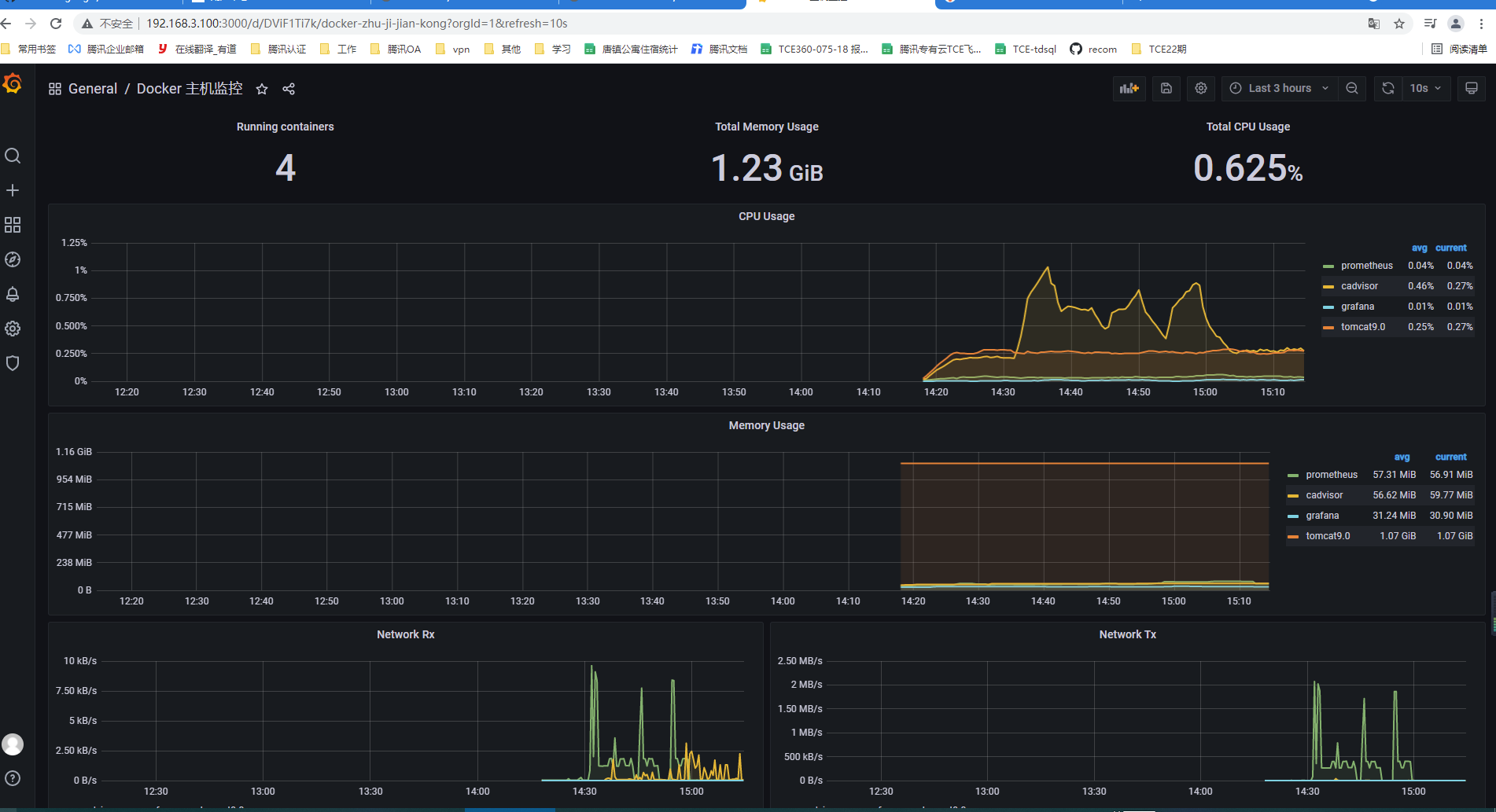
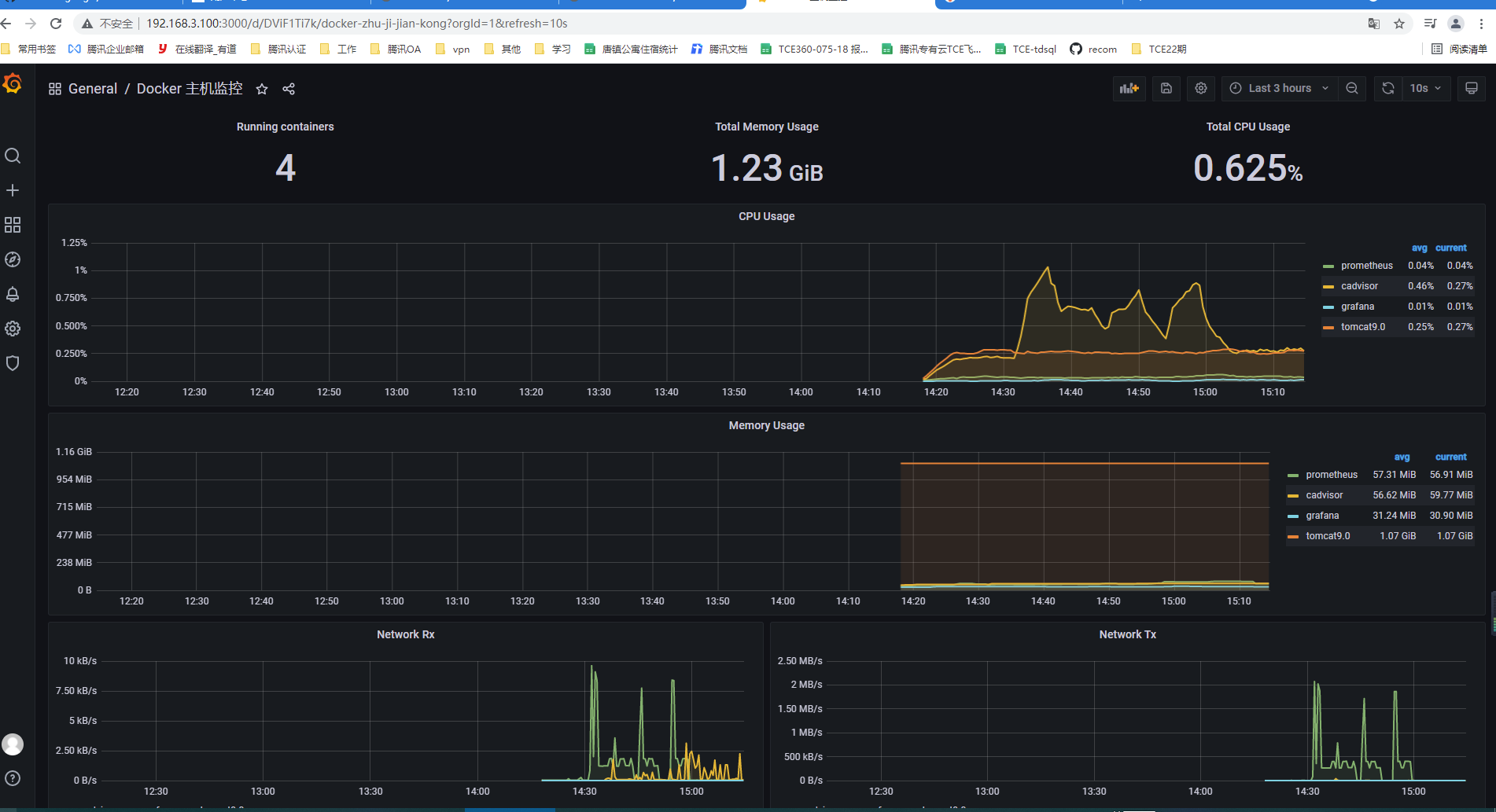
问题:
grafana图表无数据问题原因:
1. 如果grafna没有数据,可能时时间不对,需要每台服务器时间保持一致
2. promql存在问题,如:版本不兼容
3. prometheus里无数据,需要排查prometheus
多服务器监控docker
默认只能监控当前主机,如果需要监控多个主机,就需要做以下操作步骤:
1. 被监控主机安装 cadvisor
docker run \
--volume=/:/rootfs:ro \
--volume=/var/run:/var/run:ro \
--volume=/sys:/sys:ro \
--volume=/var/lib/docker/:/var/lib/docker:ro \
--volume=/dev/disk/:/dev/disk:ro \
--publish=8081:8080 \
--detach=true \
--name=cadvisor \
google/cadvisor:latest
2. 在其他服务器运行prometheus:
docker run -d \
--name=prometheus \
-p 9090:9090 \
prom/prometheus
3. 在prometheus容器中新增被监控服务器的IP[所有IP]
docker exec -it prometheus sh
查看:
static_configs:
- targets: ['localhost:9090']
- job_name: 'docker'
static_configs:
- targets: ['192.168.3.100:8081']
修改为:
- targets: ['localhost:9090'] #在这一行下方添加:
- job_name: 'docker'
static_configs:
- targets: ['192.168.3.100:8081','192.168.3.85:8081']
#targets填写:cadvisor 的IP和端口。targets:
修改完成,重启 prometheus容器 即可
3. 重启prometheus容器:
docker restart prometheus
页面添加:
进入prometheus 设置页面 点击 : ’Add data source‘ 添加数据源
填写被监控服务器的IP: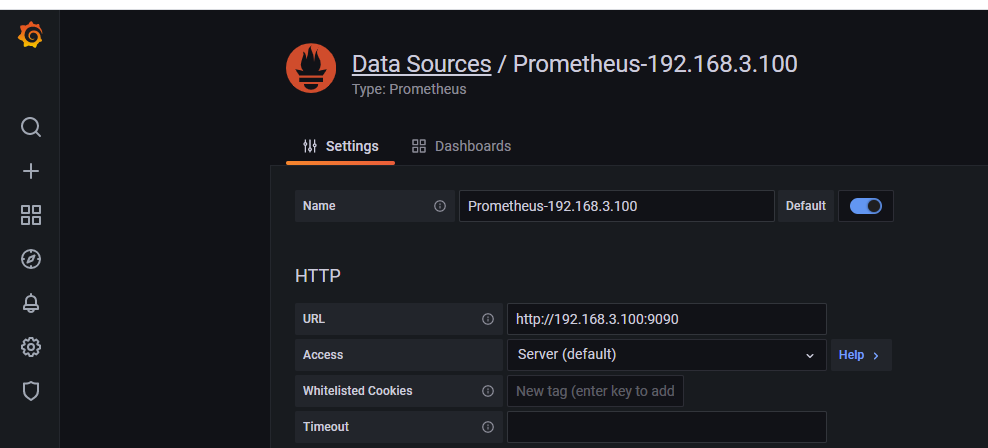
页面检查:
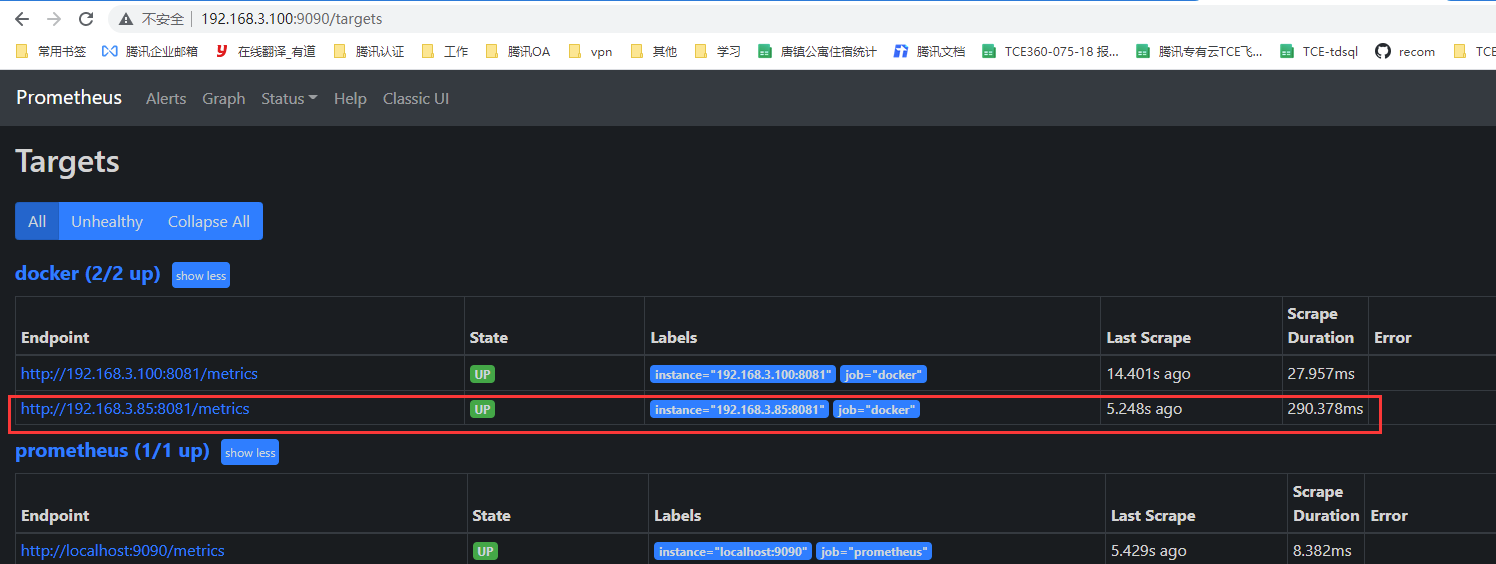
通过访问:
http://192.168.3.85:8081/containers/
http://192.168.3.100:8081/containers/
查看是否安装 cadvisor
导入监控: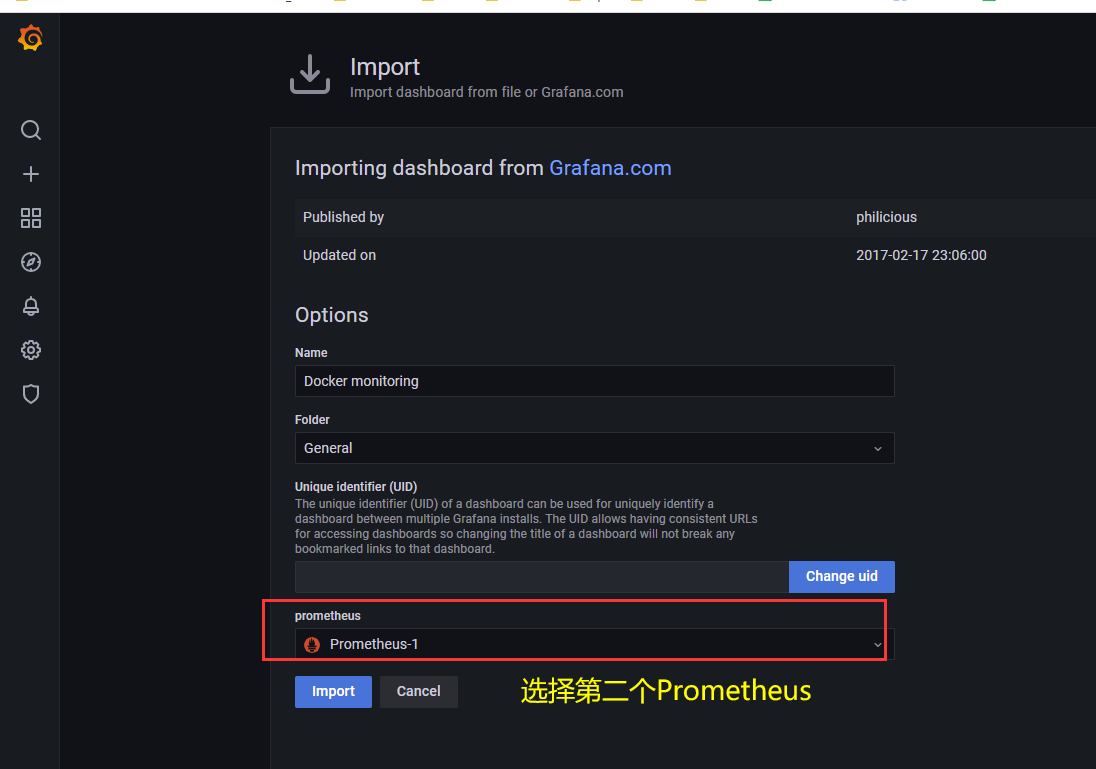
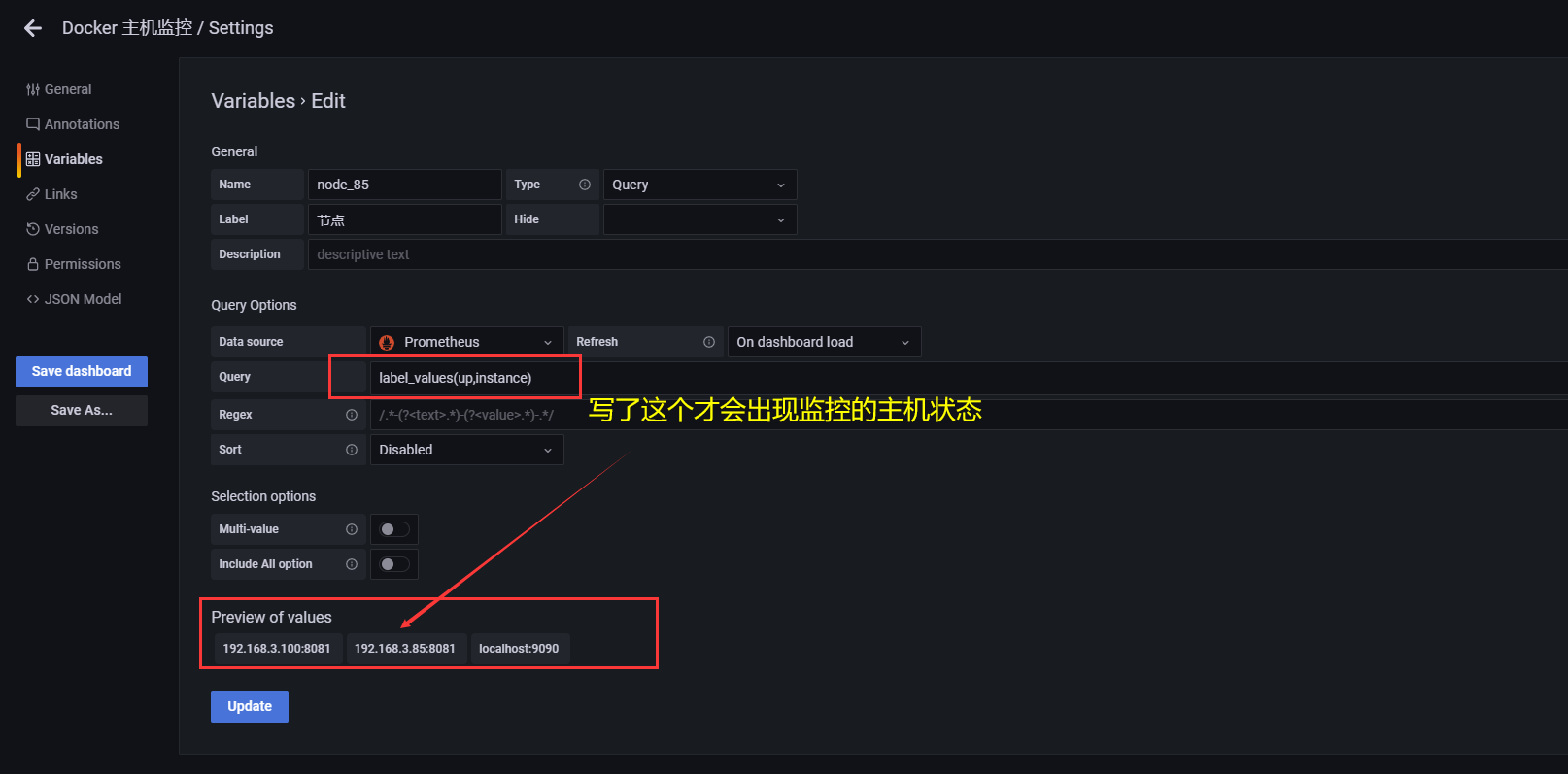
label_values(up,instance)
多个主机配置配置这个是一样的
做了这一步后去编辑图表,让他显示其他节点信息,节点多的情况下每个节点都需要增加 query0配置 label_values(up,instance)
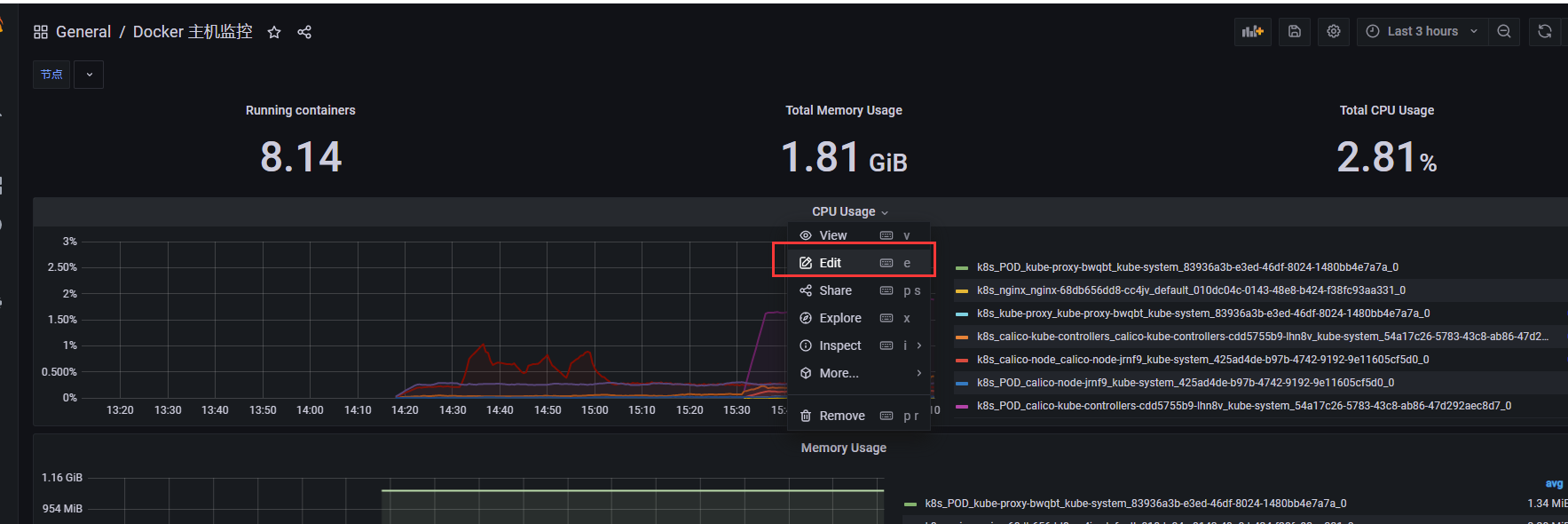
# 在编辑页面修改参数为:rate(container_cpu_user_seconds_total{image!="",instance="$Node"}[5m]) * 100rate(container_cpu_user_seconds_total{image!=""}[5m]) * 100#保存即可这个$Node 就是 Variables 这个Name: query0 也可以配置为 $query0 也可以配置为 $Node 那下面图这里就要改成 $Node
添加复选框
找到:Home / Settings选择 Variables 右边选项卡出现后在 Query 后面 添加: label_values(up,instance)修改完成后 保存或者 update 即可
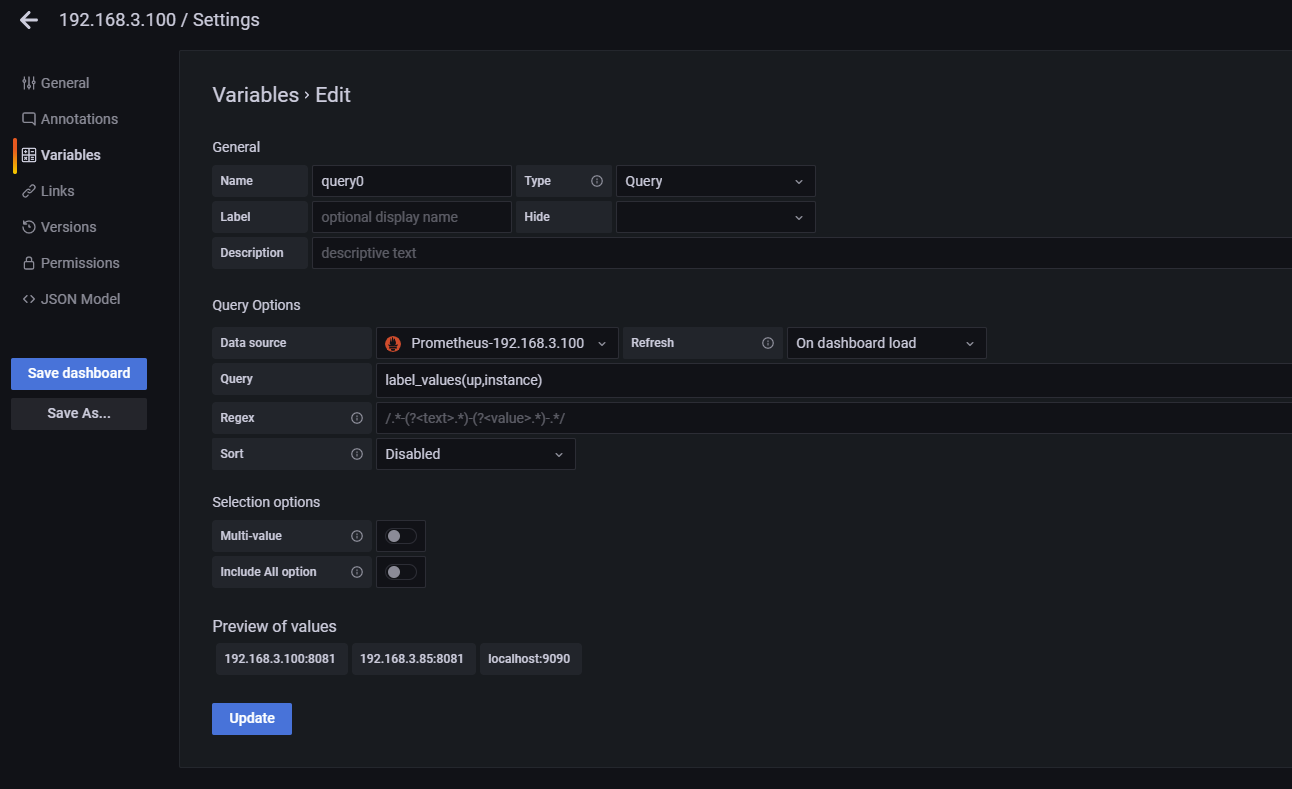
#因为这里 看到 variable中定义的 Name: query0 那么他就是获取信息的关键在每个图形页面添加如下设置:,instance="$query0"添加完成后点击 save 保存

 微信赞赏
微信赞赏

 支付宝赞赏
支付宝赞赏



 浙公网安备 33010602011771号
浙公网安备 33010602011771号